Восставить систему windows 10, в случае сбоя через биос невозможно, но кое-что предпринять возможность есть.
ПРИМЕЧАНИЕ: если у вас есть скрытый раздел «System Reserved», то вы можете получить заводскую версию, только как эту процедуру делать можете узнать уже в другой записи, здесь о этом процессе больше упоминаться не будет.
Непосредственно в самом биосе можно только откатить настройки его самого – сделать «по умолчанию», но это никак не повлияет на саму windows 10 – она какой была такой и останется.
Если бы это была семерка, то имея установочный диск через биос можно было бы сделать восстановление – откат к прежним настройкам.
В системе виндовс 10 майкрософт почему-то решила откат отключить и практически никто его самостоятельно не включает, так как пользователи даже не подозревают об этом.
Если же ваша windows 10 не запускается кое-что сделать все же можно, только в любом случае без дистрибутива (установочного диска или флешки) не обойтись.
Поскольку восстановление отключено, то его и описывать не буду, а вы себе возьмите это на заметку и включите – в будущем пригодится.
Восстановление или откат в windows 10
Вначале вам понадобится все делать как при чистой установке с флешки или диска и дойти до места, где начинается непосредственная установка.
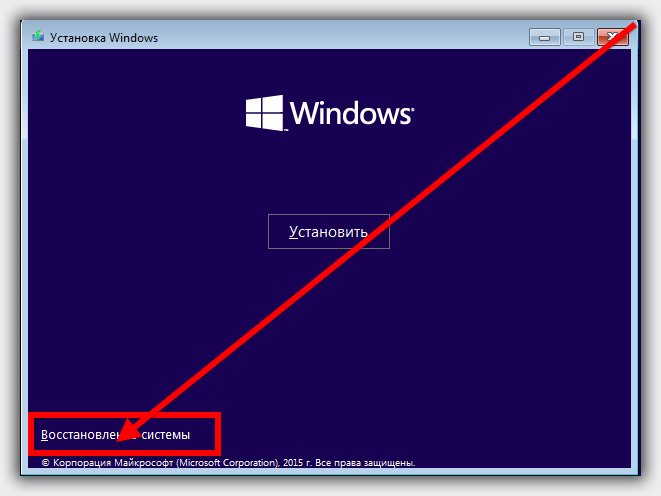 Когда увидите окно как выше на рисунке, вместо установить нажмите «восстановление системы».
Когда увидите окно как выше на рисунке, вместо установить нажмите «восстановление системы».
После этого изображение сменится на картинку ниже. В нем выберите «диагностику».
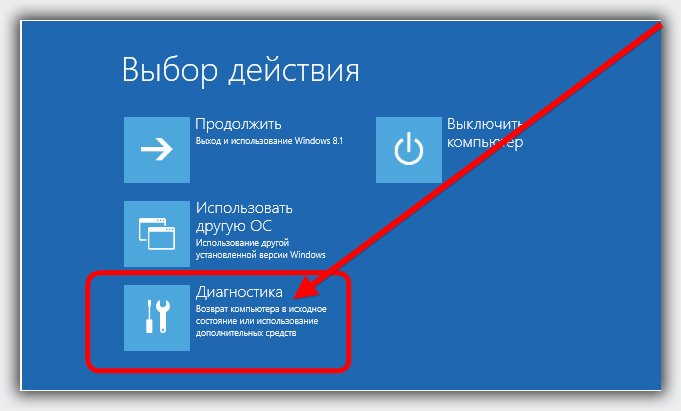 Затем переместитесь в «дополнительные параметры».
Затем переместитесь в «дополнительные параметры».
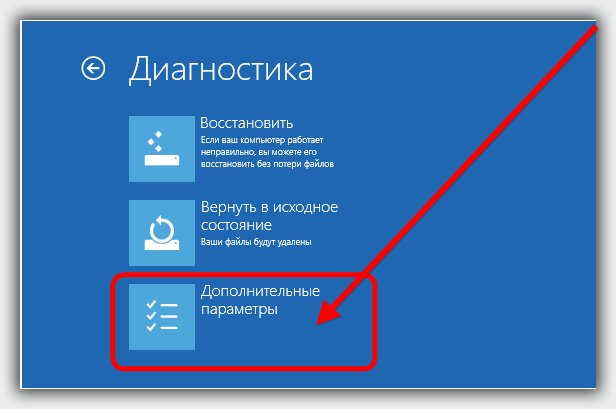 Теперь если бы у вас был настроен откат, вы могли бы систему восстановить, но поскольку мне кажется, что вы его самостоятельно не включили, то вам остается лишь выбрать устранение проблем в загрузчике.
Теперь если бы у вас был настроен откат, вы могли бы систему восстановить, но поскольку мне кажется, что вы его самостоятельно не включили, то вам остается лишь выбрать устранение проблем в загрузчике.
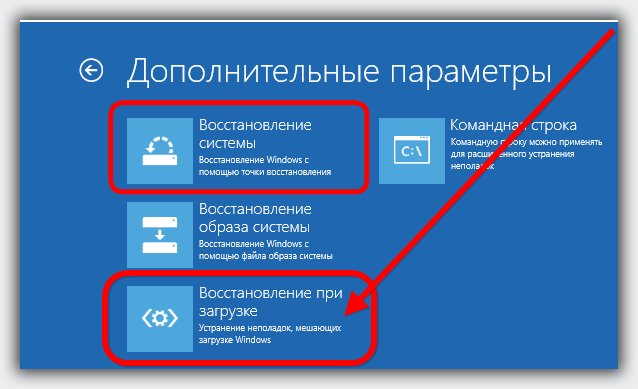 Дальше описывать процедуру не буду, поскольку все пойдет на автомате. Может что-то понадобится подтвердить, то нажмите «ОК».
Дальше описывать процедуру не буду, поскольку все пойдет на автомате. Может что-то понадобится подтвердить, то нажмите «ОК».
Если этот вариант не поможет исправить проблемы, то вам сильно беспокоится не о чем.
Имея установочный диск или флешку, вы можете самостоятельно установить десятку и начать все с нуля.
Все ваши данные которые находятся вне раздела «C» будут при этом сохранены.
ПРИМЕЧАНИЕ: после установки чистой виндовс 10, не забудьте включить создание точек восстановления, иначе откатить систему опять не сможете.
Еще один важный момент. Чтобы впредь вы больше о таких проблемах забыли навсегда – приобретите внешний жесткий диск и запишите на него образ установленной ОС, вместе с настройками и данными. Успехов.
Как и в двух предыдущих версиях платформы, для реанимации Windows 10 предусмотрена специальная среда восстановления, реализованная в виде меню выбора различных действий на голубом фоне экрана.
Добрый день. Помогите пожалуйста. Ноутбук асер. Стояла 7. Обновился до 10 через инет. Прошло две недели и теперь не могу включить ноут. Пишет ошибку 0xc000000d. При включении нажимал f2 но там все на английском. Не знаю что и делать. Вся надежда на вас. Заранее спасибо.
Тяжело тебе помочь. Судя по всему повредились некоторые системные файлы, если конечно причина не аппаратная. Подозреваю что сделать восстановления ты не сможешь, так как в windows 10 создание контрольных точек отключено. Его нужно задействовать самостоятельно, но ты думаю не активировал эту функцию. Поэтому наверное самый простой выход для тебя переустановка виндовс. Можно еще попытать счастья используя установочный диск (как можешь найти на ютубе в виде видео инструкций).
Добрый день, у меня на компьютере стоит виндоус 10, такая проблема сначала я запустил восстановление системы все хорошо было, потом я с дури отключил питание и потом я его включаю запускается восстановления и появляется таблица возникла непридвиденая ошибка и компьютер перезагружается, что делать?
Это действительно проблема. Ты оборвал систему, теперь придется ее обновить. Для этого потребуется записать образ виндовс на диску или флешку и поступать как при переустовке, только выбрать обновление, хотя если нет важных данных на диске «С», то лучше сразу переустановить.